Configuración de RAID mediante Oracle System Assistant
Use Oracle System Assistant para preparar un disco duro de servidor para la instalación de un SO mediante la configuración del disco como volumen RAID y como volumen de inicio.
-
Inicie Oracle System Assistant.
Consulte Launching Oracle System Assistant.
Aparece la pantalla System Overview (Descripción general del sistema) de Oracle System Assistant.
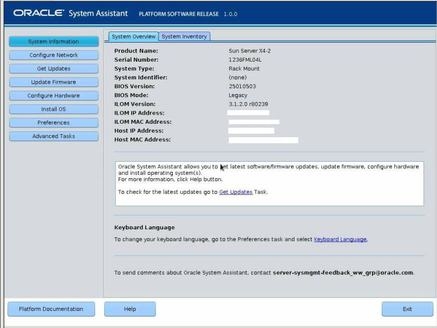
-
En la pantalla System Overview (Descripción general del sistema), verifique que el modo del BIOS esté establecido en el modo de inicio correcto (UEFI o Legacy BIOS).
Notas - El modo de inicio del BIOS utilizado para la configuración de RAID debe coincidir con el modo que utiliza al instalar el sistema operativo. Además, no todos los sistemas operativos compatibles admiten el modo de inicio UEFI. Para obtener una lista de los sistemas operativos que admiten el modo de inicio UEFI, consulte UEFI BIOS.Para alternar entre los modos de inicio UEFI y Legacy, consulte la Guía de administración de servidores x86 de Oracle para servidores de la serie X5 en http://www.oracle.com/goto/x86AdminDiag/docs.
-
Haga clic en el botón Configure Hardware (Configurar hardware) y, a continuación, seleccione el separador RAID Configuration (Configuración de RAID).
Aparece la pantalla RAID Configuration (Configuración de RAID). La lista Created Volumes (Volúmenes creados) muestra los volúmenes existentes.
Notas - Algunas unidades se envían con RAID 0 preinstalado. Si las unidades ya están configuradas como volúmenes RAID y no desea cambiar la configuración, puede continuar con el paso 8. -
En el cuadro de lista HBA, seleccione Oracle Storage 12 Gb SAS PCIe RAID HBA, Internal.
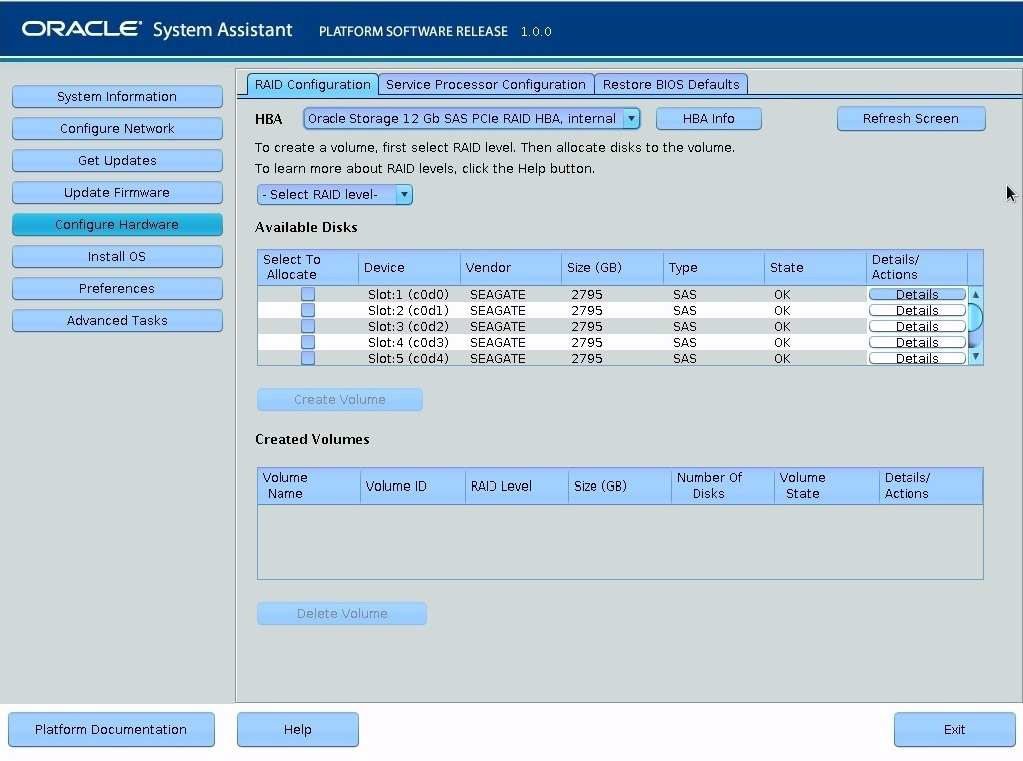
-
En el cuadro de lista Select RAID Level (Seleccionar nivel de RAID), seleccione el nivel de RAID deseado.
Oracle System Assistant únicamente admite RAID 0, RAID 1, RAID 5 y RAID 10.
-
En la tabla Available Disks (Discos disponibles), seleccione las unidades de almacenamiento que desea agregar al volumen RAID y haga clic en el botón Create Volume (Crear volumen).
Aparece el cuadro de diálogo Create Volume (Crear volumen).
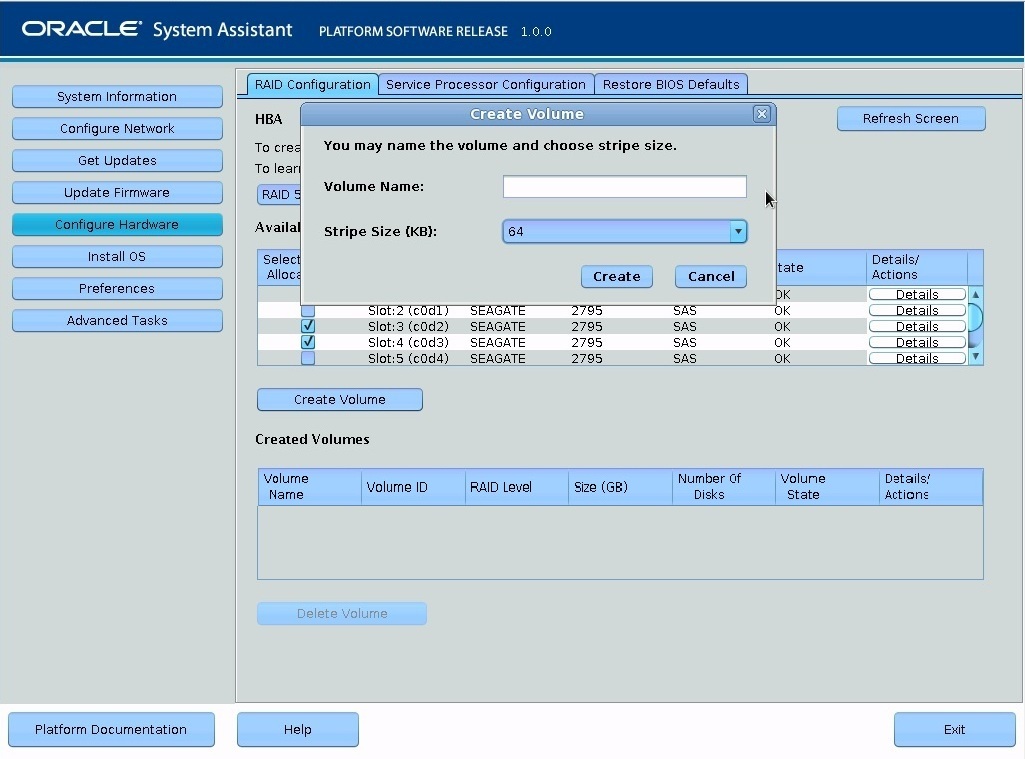
-
Complete la información que se solicita en el cuadro de diálogo Create Volume (Crear volumen):
-
(Opcional) Introduzca el nombre de volumen.
Si no le asigna un nombre al volumen, Oracle System Assistant crea un volumen sin nombre.
- Seleccione el Stripe Size (Tamaño de segmento) o acepte el tamaño predeterminado.
-
Haga clic en Create (Crear).
Aparece el cuadro de información Creating RAID Volume (Creando volumen RAID).
Después de crear el volumen, se muestra en la tabla Created Volumes (Volúmenes creados).
-
(Opcional) Introduzca el nombre de volumen.
-
Si desea instalar un SO en el volumen, configúrelo como volumen de inicio, mediante los siguientes pasos:
-
En la columna Details/Actions (Detalles/Acciones) de la tabla Created Volumes (Volúmenes creados), haga clic en el botón Details (Detalles) para seleccionar el volumen que desea configurar como volumen de inicio.
Aparece el cuadro de diálogo Volume Details (Detalles del volumen).
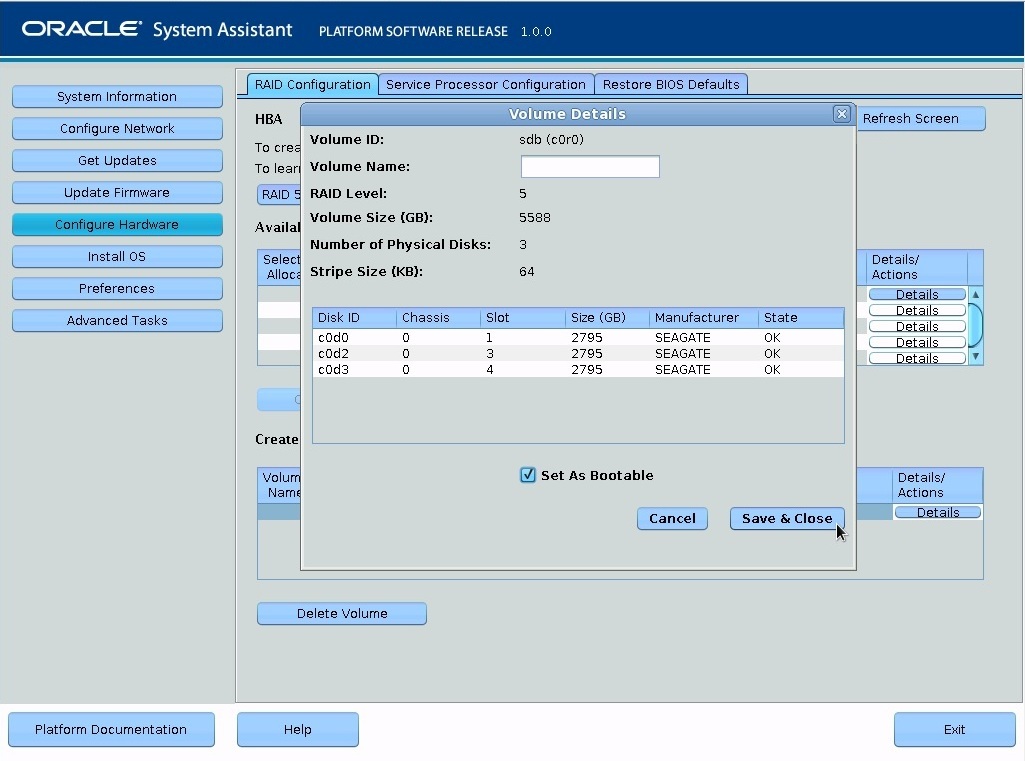
-
(Opcional) En el campo Volume Name (Nombre de volumen), introduzca un nombre de volumen o modifíquelo.
Si no introdujo un nombre de volumen anteriormente, el cuadro de diálogo Volume Details (Detalles de volumen) le brinda una segunda posibilidad para hacerlo. Si introdujo un nombre de volumen antes, puede modificarlo aquí. Sin embargo, no puede suprimir el nombre por completo.
Notas - La asignación de un nombre a un volumen es opcional. Si no le asigna un nombre al volumen, Oracle System Assistant crea un volumen sin nombre. Además, si en algún momento desea cambiar el nombre del volumen, puede hacer clic en el botón Details (Detalles) en la tabla Created Volumes (Volúmenes creados) para hacerlo. Sin embargo, una vez asignado el nombre del volumen, no puede suprimirlo. - Seleccione la casilla de verificación Set As Bootable (Establecer como de inicio).
-
Haga clic en Save & Close (Guardar y cerrar).
Aparece el cuadro de diálogo de confirmación Set Volume for Boot (Establecer volumen de inicio).
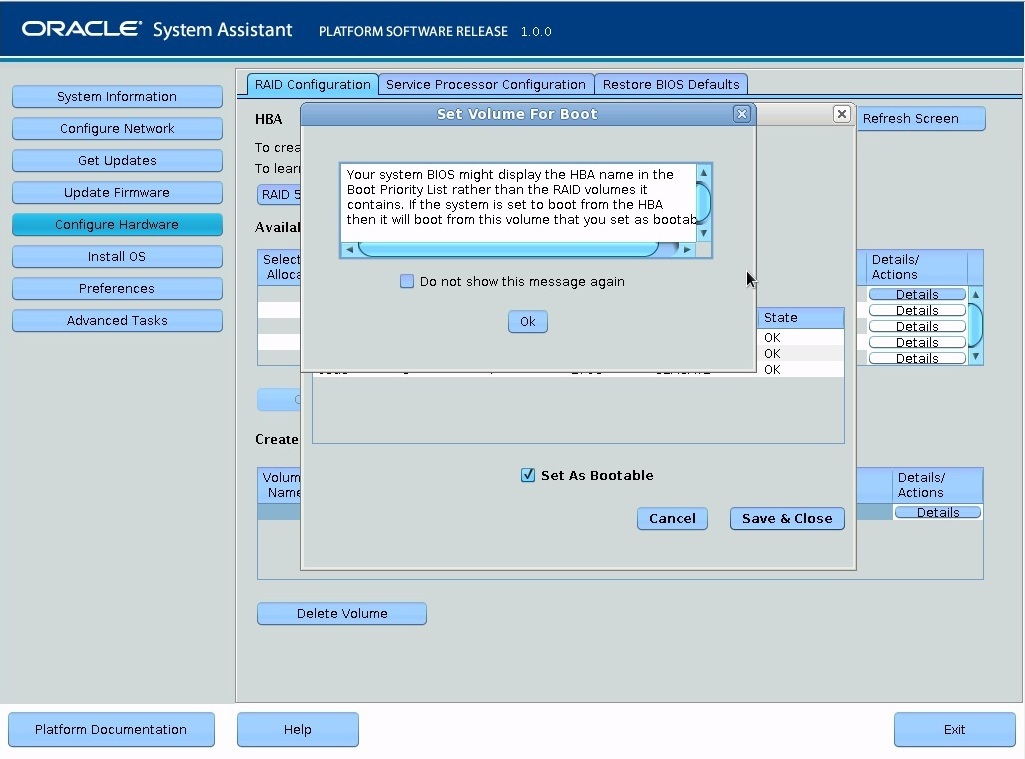
-
Haga clic en OK (Aceptar).
Aparece la pantalla RAID Configuration (Configuración de RAID), la cual muestra el volumen RAID como el dispositivo de inicio actual.
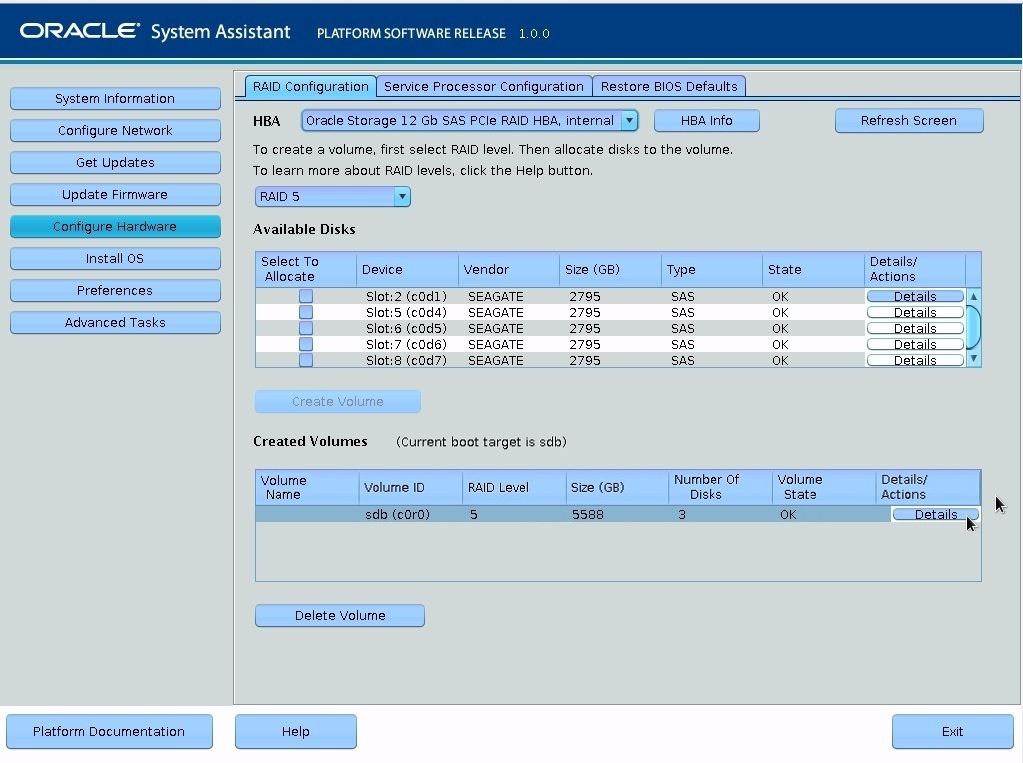
-
En la columna Details/Actions (Detalles/Acciones) de la tabla Created Volumes (Volúmenes creados), haga clic en el botón Details (Detalles) para seleccionar el volumen que desea configurar como volumen de inicio.
-
Para designar uno o más discos como reservas activas globales, siga estos pasos:
-
En la columna Details/Actions (Detalles/Acciones) de la tabla Available Disks (Discos disponibles), haga clic en el botón Details (Detalles) correspondiente al disco que desea configurar como reserva activa global.
Aparece el cuadro de diálogo Disk Details (Detalles de disco).
-
Seleccione la casilla de control Set as Hot Spare (Establecer como reserva activa).
Notas - Puede crear un máximo de 256 reservas activas. -
Haga clic en Save (Guardar).
Se cierra el cuadro de diálogo Disk Details (Detalles de disco).
-
En la columna Details/Actions (Detalles/Acciones) de la tabla Available Disks (Discos disponibles), haga clic en el botón Details (Detalles) correspondiente al disco que desea configurar como reserva activa global.
-
Para suprimir un volumen, realice los siguientes pasos:
- Seleccione el volumen que desea suprimir en la tabla Created Volumes (Volúmenes creados).
- Haga clic en el botón Delete Volume (Suprimir volumen).
-
Realice una de las siguientes acciones:
-
Para seleccionar otra tarea de Oracle System Assistant, haga clic en el botón correspondiente en el menú del panel izquierdo. Por ejemplo, después de configurar RAID, es posible que desee seleccionar la tarea Install OS (Instalar sistema operativo) y realizar una operación de instalación del sistema operativo.
-
Para salir de Oracle System Assistant , haga clic en Exit (Salir).
-
Véase también